提升影片品質:如何透過AI人工智慧快速完成影片補幀?
您是否正在尋找針對低幀速率(即16、24和30fps)的模糊或低品質影片的解決方案?如果是,您可以使用幀插值將幀速率提高到60fps。儘管這在攝影領域並不是一個新概念,但它已經因AI重獲新生。先進的技術一直在嘗試提供超高清晰度的音頻和影片體驗,例如高清、超高清、智能電視等。
但如果您不了解AI影片幀插值,那麼您來對地方了。您將了解其含義及相關的影片增強工具。讓我們開始吧!
第1部分:什麼是AI影片補幀?

影片幀插值是一種從可用圖像創建中間圖像的技術。它必須在連續的影片幀之間完成,以提高幀速率並提升影片品質,以獲得更好的觀看體驗。您還可以將其用於慢動作影片效果。
說到AI影片補幀,這項任務需要借助AI工具來完成。即使是初學者也可以使用AI對影片進行插值。
第2部分:6大AI影片幀補值工具
毫不意外,找出一個高效的AI影片幀插值工具需要時間,所以這裡有六個最好的工具。讓我們深入了解他們的詳細資訊!
1.HitPaw VikPea
HitPaw VikPea(原:HitPaw Video Enhancer)是最受推薦的AI影片幀插值影片品質修復軟體。它利用AI算法來提高影片解析度。您可以享受簡單快速的處理,保證理想的輸出。它提供了七種AI模型,您可以根據自己的需求選擇AI模型。
此外,如果需要,您可以設置解析度。它支持兩種流行的影片格式,即MP4和MOV。如果您必須處理許多影片,您還可以進行批處理以節省精力和時間。您甚至可以在沒有任何浮水印的情況下,預覽處理後的影片。
功能- 基於成熟的AI技術
- 適合初學者和專業人士
- 支持30多種輸入格式匯入影片
- 將您的影片解析度提高至4K/8K
- 內置媒體播放器
以下是執行AI影片幀插值任務的步驟指南:
步驟1:第一步需要從其官方網站下載HitPaw VikPea。完成安裝過程並啟動它。

步驟2:其次,點擊“選擇文件”,瀏覽並匯入需要插值的影片。您還可以使用拖放功能。

步驟3:查看側欄中的“選擇AI模型”部分,您可以在其中從七個可用選項中選擇所需的選項。其中包括通用降噪模型、動畫專用模型、人臉模型、黑白著色模型、色彩增强模型、補幀模型和防抖模型。

步驟4:最後,按“預覽”選項卡進行影像處理,如果可以,請檢查“匯出設置”以調整“解析度”和輸出“格式”。選擇目標文件夾並點擊“匯出”。大功告成!

2. Flowframes
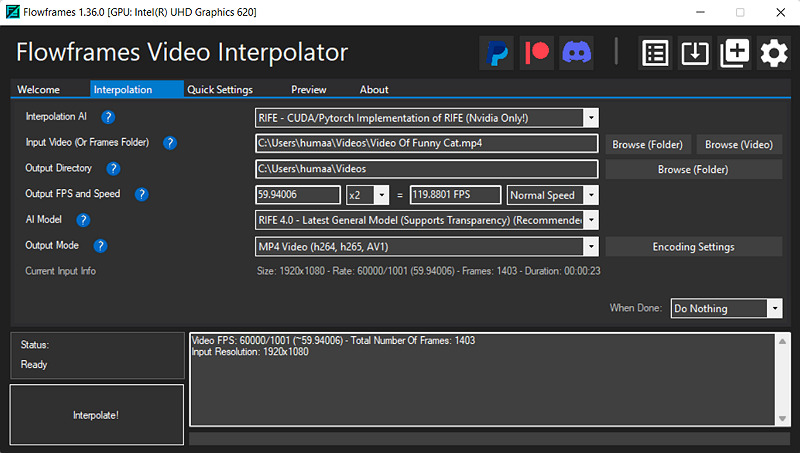
如果您正在尋找功能強大的Windows軟體來幫助您在任何GPU上進行快速AI影片幀插值,那麼Flowframes一定是您的最佳選擇。它使用先進的AI技術以最自然的形式升格影片。
不僅速度快,而且您還將獲得高品質的輸出。此外,該工具還使用內建的幀重複數據刪除功能提供2D動畫服務。您甚至可以使用圖像作為輸入。
優點
- 提供即時輸出模型
- 支持MP4、GIF、WEBM、BIK等格式
- 音訊和字幕處理
缺點
- 有時無法正常工作
3. SmoothVideo Project
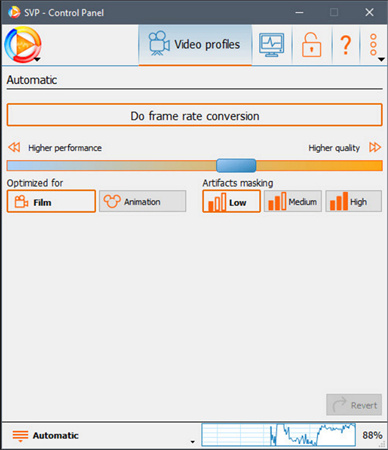
SmoothVideo Project是一款出色的軟體,可將影片幀速率從30 fps提高到60 fps。通過中間幀生成,您可以在電視和其他設備上實現流暢的影片串流。
除了快速運行之外,SVP還可以讓您在播放過程中一鍵將影片轉換為60、120和144+幀速率。甚至支持各種幀插,例如vlc、BD3D、VR、HDR等罕見影片格式。
優點
- 提供簡單、快速且免費的功能
- 無縫實時運作
- NVIDIA光流GPU加速
缺點
- 需要下載額外的軟體進行擴展
4. Topaz Video Enhance AI
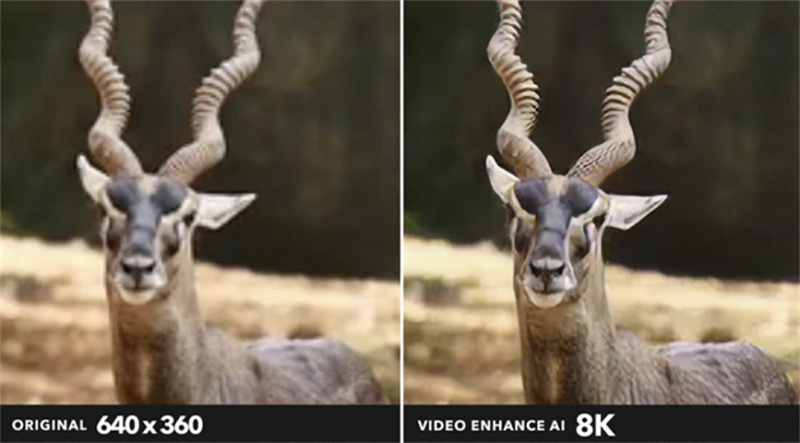
無論您需要運動插值、影片放大、去隔行還是防抖,Topaz Video Enhance AI都是最佳解決方案。由於傳統方法會導致偽影問題,但使用Topaz就可以避免這種情況。
除了將影片解析度提升至4K和8K之外,您還可以輕鬆對低品質影片進行去模糊處理。但最重要的一點是,它使您能夠提升動畫影片。
優點
- 使用企業級AI算法
- 幫助您提高影片流暢度
- 為Apollo提供超慢動作功能
缺點
- 預覽輸出影片有時會出現延遲
- 與其他軟體相比有點貴
5. FluidFrames.RIFE
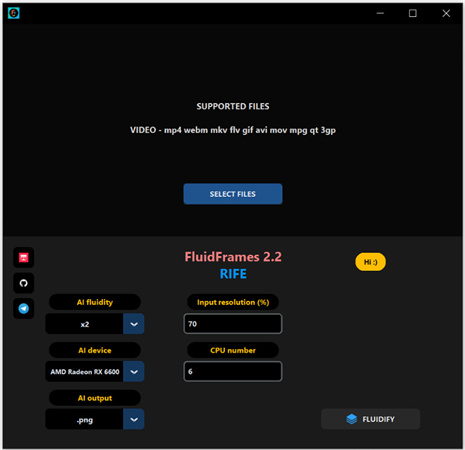
FluidFrames.RIFE是一款適用於Windows用戶的出色軟體,採用RIFE HDv2 AI技術運行。您可以有效地提高您影片的流暢度。即便是創建慢動作影片也不在話下。它可以讓您將幀速率提高到2倍或4倍,例如30 fps到60 fps或120 fps。
此外,如果需要,您可以在插值之前快速調整影片大小。最新版的軟體也更加穩定。
優點
- 直觀的UI
- 多個GPU後端
- 與MKV、GIF相容等。
缺點
- 需要8GB RAM
- 僅適用於Windows 10和11
6.Dain-App
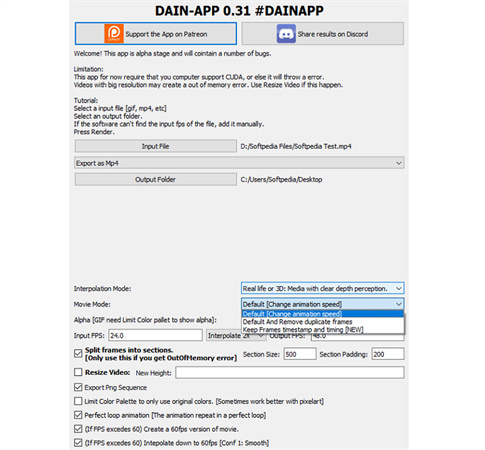
Dain-App是一款令人驚嘆的AI影片幀插值軟體,不僅能夠增強影片,還能夠增強動畫。它允許您將影片的幀速率提高到60fps。
儘管它可以幫助您像其他工具一樣插入中間幀,但值得注意的是,它關注觀眾附近的物體。在處理之前,它可以讓您選擇輸出影片是更清晰還是更平滑。
優點
- 提供完美的循環動畫
- 幫助您調整影片大小
- 讓您選擇輸入和輸出位置
缺點
- 僅適用於具有CUDA 5.0的NVIDIA顯示卡
- 業餘愛好者需要適當的學習
第3部分:AI影片補幀常見問題解答
問題1: 最好的AI補幀軟體是什麼?
答: 如果您正在尋找最高效的AI幀插值軟體,HitPaw VikPea就是您的解決方案。它可以幫助您將影片轉換為60fps,從而帶來理想的輸出。如果需要,您還可以對黑白影片進行著色。
問題2: CPU會影響FPS嗎?
答: 由於CPU管理操作系統和程序中的所有內容,因此它確實會以多種方式影響FPS。雖然CPU將渲染任務發送給GPU,但CPU和GPU是相互關聯的。所以這兩者都會顯著影響FPS。
問題3: 30fps看起來更有電影感嗎?
答: 是的,30fps看起來比60fps更有電影感和自然感。雖然60 fps適合射擊遊戲或動作冒險遊戲,但30 fps在人們眼中感覺更好。因此,30fps的影片帶來自然的感覺。
總結
AI影片補幀改進了影片品質提升的方式。您可以輕鬆獲得低品質舊影片的高畫質結果。以上指南為您提供了5款AI補幀工具,您可以從中選擇合適的一款。
然而,HitPaw VikPea(原:HitPaw Video Enhancer)因其直觀的界面、快速的處理和高品質的結果而受到最推薦。只要嘗試一次,您就會一直使用它!














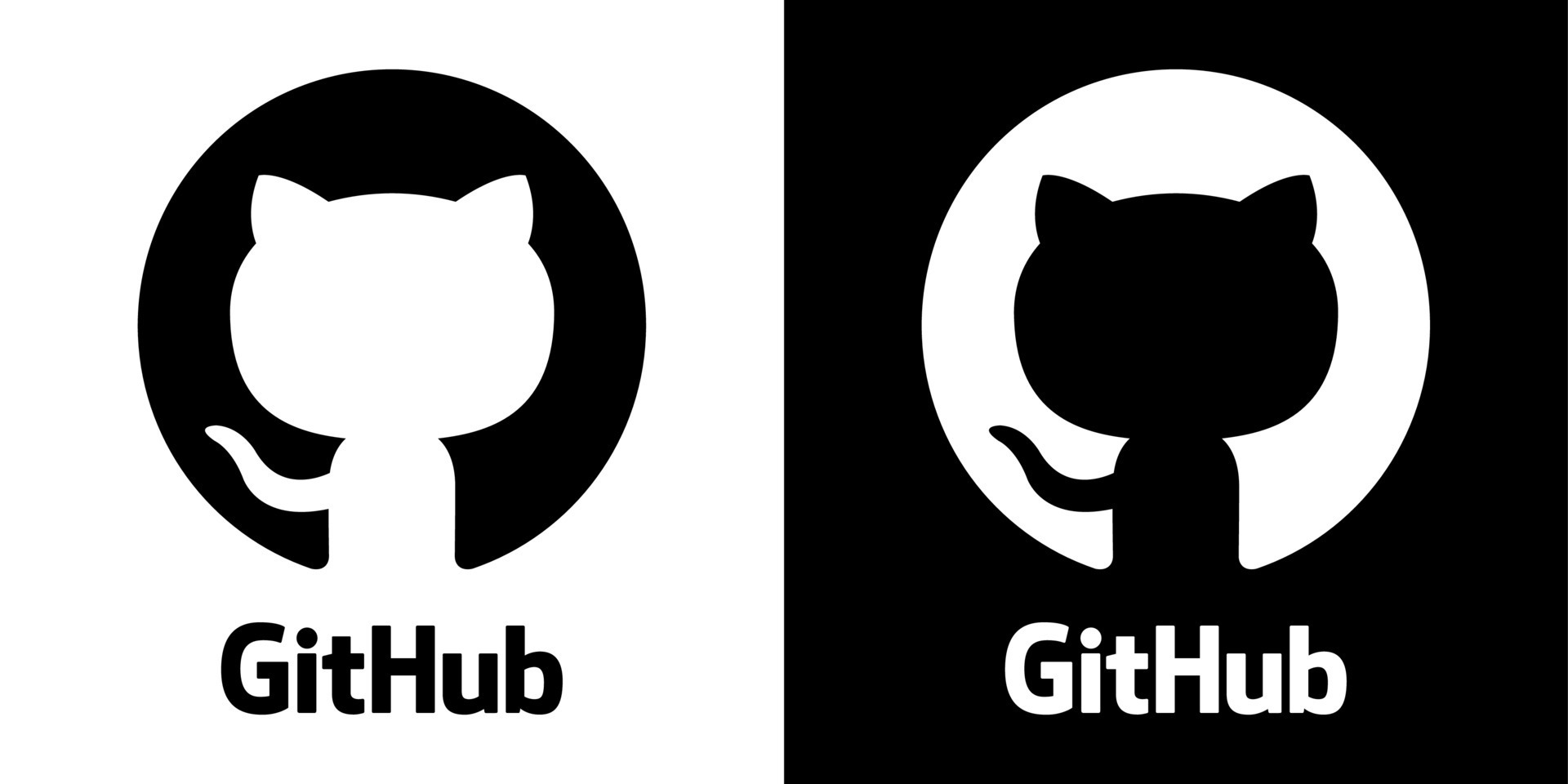

分享文章至:
選擇產品評分:
Joshua
HitPaw 特邀主編
熱衷於分享3C及各類軟體資訊,希望能夠透過撰寫文章,幫助大家瞭解更多影像處理的技巧和相關的AI資訊。
檢視所有文章留言
為HitPaw留下您的寶貴意見/點評